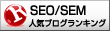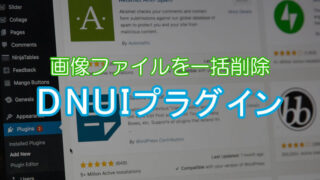WordPressを運営しているレンタルサーバーを変更したり、異なるドメインでWordPressを運用する時に便利なプラグインが「All-in-One WP Migration」です。
このプラグインを使うとWordPressのお引っ越しやサーバー移転などの作業が非常に簡単にできます。
今回は「All-in-One WP Migration」プラグインの無料版を使って、WordPressを別ドメインに移行する手順について解説します。
目次
- 1 「All-in-One WP Migration」プラグインでWordPressサイトを移行する手順
- 2 手順1:移行元WordPressに「All-in-One WP Migration」プラグインをインストールする
- 3 手順2:移行元WordPressからWordPressのデータをエクスポートする
- 4 手順3:移行先WordPressにWordPressを新規インストールする
- 5 手順4:移行先WordPressに「All in One WP Migration」をインストールする
- 6 手順5:手順2でエクスポートしたWordPressのデータをインポートする
- 7 WordPressのお引っ越しは計画的に
「All-in-One WP Migration」プラグインでWordPressサイトを移行する手順
「All-in-One WP Migration」プラグインを使ってWordPressサイトを別ドメインのWordPressへ移行する手順は以下の通りです。
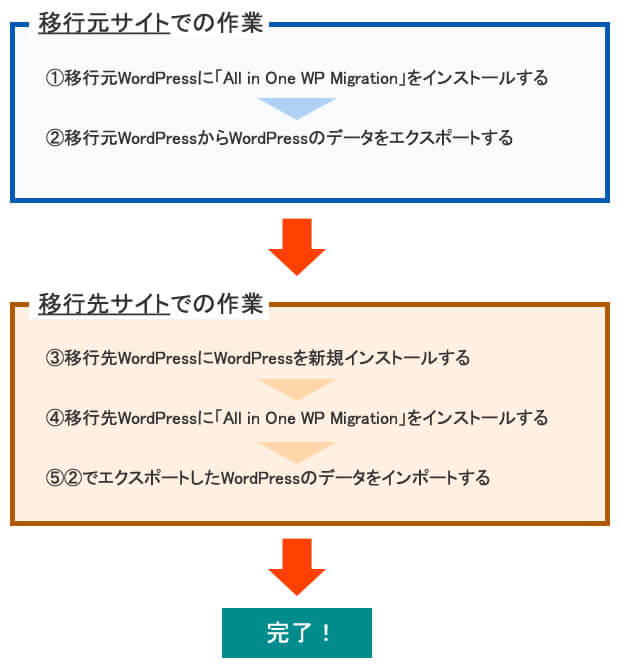
というわけで、まずは移行元のWordPressに「All-in-One WP Migration」プラグインをインストールします。
手順1:移行元WordPressに「All-in-One WP Migration」プラグインをインストールする
移行元のWordPressに「All-in-One WP Migration」プラグインをインストールします。
このプラグインはWordPressの公式プラグインなので管理画面から検索してインストールできます。
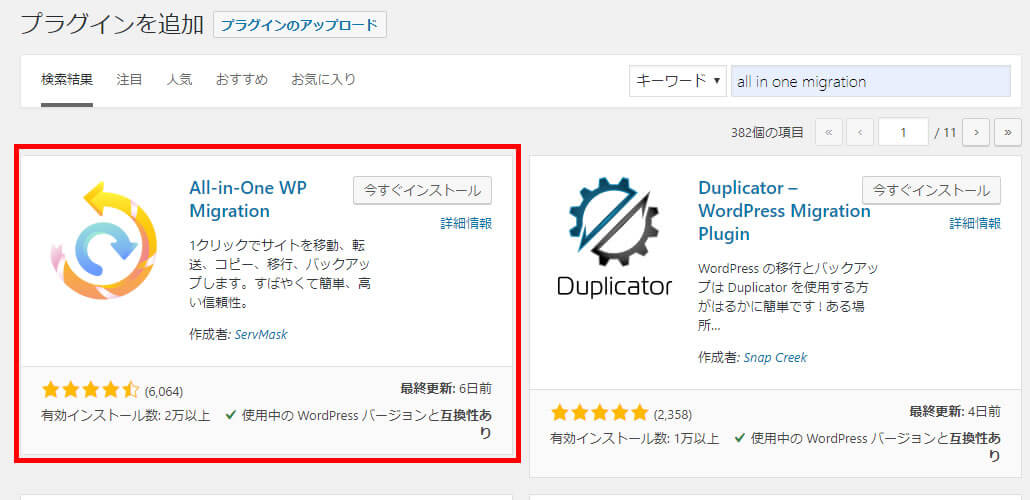
「プラグインを追加」画面から「All-in-One WP Migration」を検索してインストールします。
インストールが出来たら有効化しましょう。
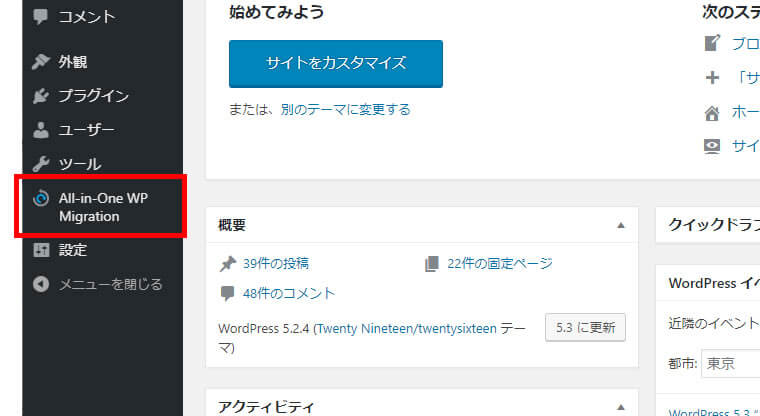
プラグインのインストールが出来たら、WordPressの管理画面の左サイドバーに「All-in-One WP Migration」のメニューが追加されます。
手順2:移行元WordPressからWordPressのデータをエクスポートする
「エクスポート」メニューをクリックし、「サイトをエクスポート」画面を表示させます。
そこで「エクスポート先」メニューがあるので「ファイル」を選択します。
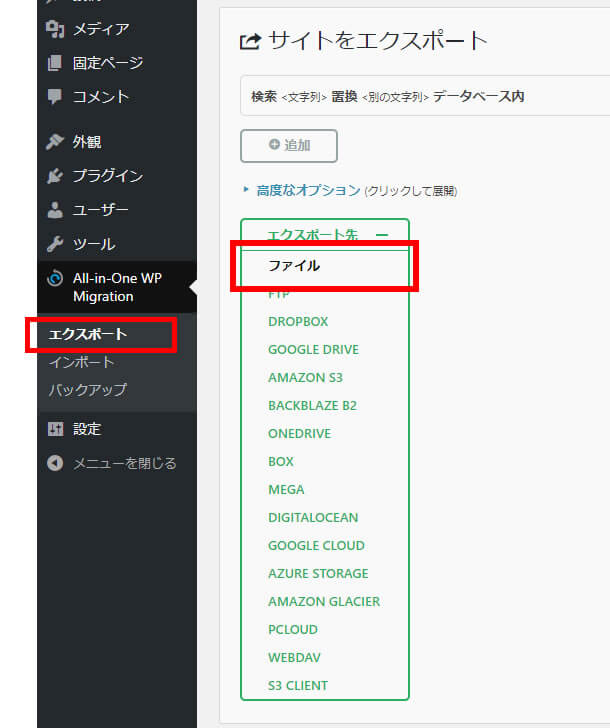
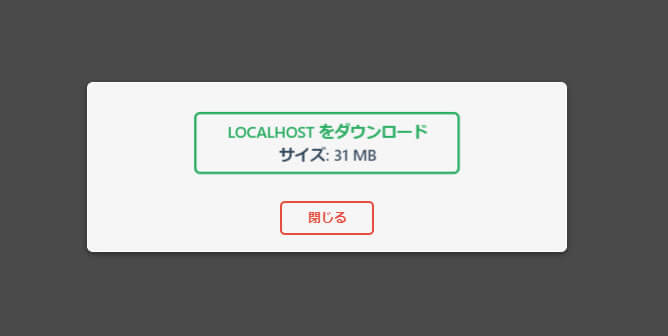
移行元のWordPressのデータ一式が格納されたファイルが作成されます。(※この画面では「LOCALHOSTをダウンロード」の31MBのファイル)
これをクリックしてダウンロードします。
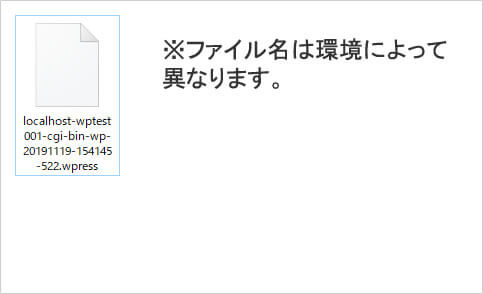
パソコンのダウンロードフォルダに拡張子が「.wpress」のファイルがダウンロードされます。(※ファイル名は環境によって異なります)
これで移行元のファイルのエクスポートが完了です。
手順3:移行先WordPressにWordPressを新規インストールする
移行先のサーバーにWordPressをインストールします。「All-in-One WP Migration」プラグインでは移行元の環境をそのままの状態で移行できるので、移行先のWordPressはインストールしたての状態でOKです。
手順4:移行先WordPressに「All in One WP Migration」をインストールする
移行先のWordPressにも「All in One WP Migration」プラグインをインストールします。
ここは手順1と同様です。
手順5:手順2でエクスポートしたWordPressのデータをインポートする
移行先のWordPressに「All in One WP Migration」プラグインをインストールしたら、手順2でエクスポートしたファイルを、移行先WordPressにインポートします。
管理画面の左サイドバーから「All-in-One WP Migration」メニューを選び「インポート」メニューをクリックします。
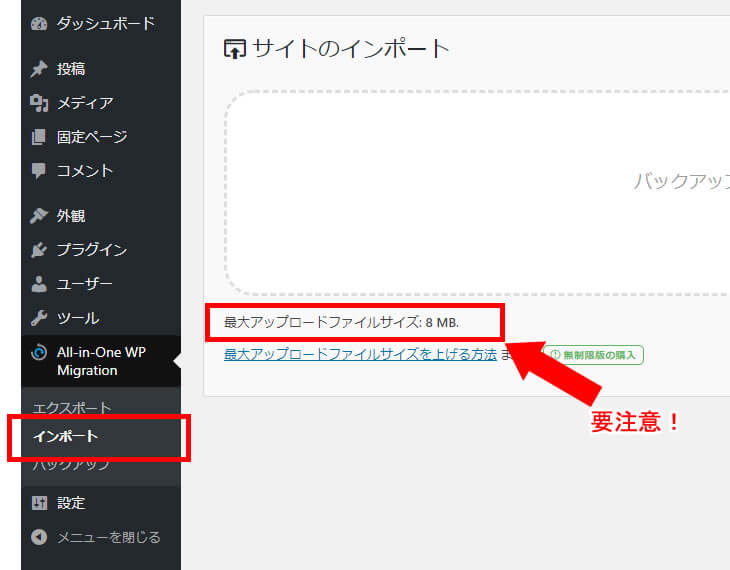
ここでちょっとした注意が必要です。画面では「最大アップロードサイズ」が8MBとなっていますが、先ほどダウンロードしたエクスポートファイルのサイズは「31MB」でした。(この数値は環境によって異なります)
この状態でエクスポートファイルをアップロードすると、以下のようなエラーが表示されて先に進めません。
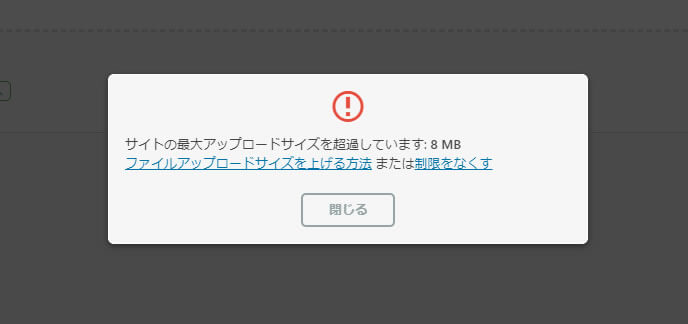
そこでサーバーの設定を変更して、アップロードできるファイルの制限サイズを増やす必要があります。
詳しいやり方は当ブログの以下のページで解説しているので、必要な人は設定変更をしておいてください。
サーバーの設定を変更して、最大アップロードサイズを500MBにしてみました。
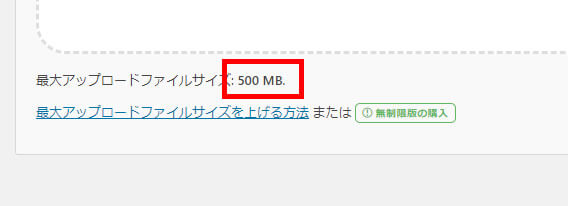
これでエクスポートファイルをアップロードできるようになりました。この状態でエクスポートファイルをアップロードしましょう。
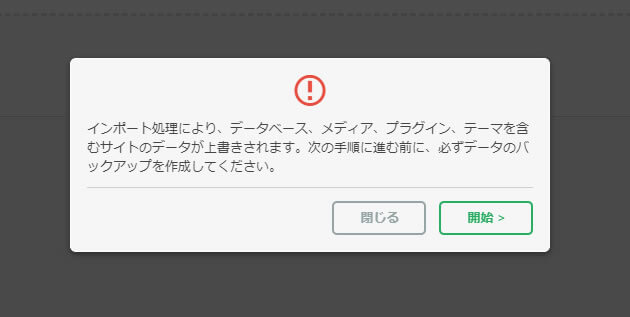
警告が表示されますが、このまま「開始」ボタンをクリックします。
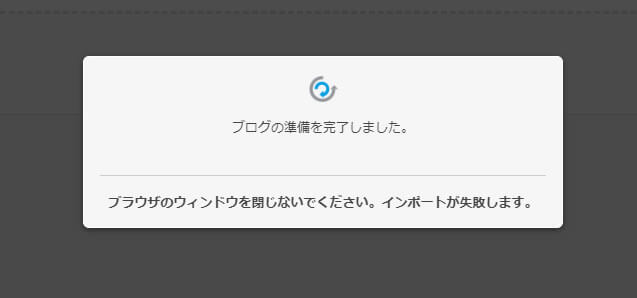
WordPressのインポート作業が進みます。
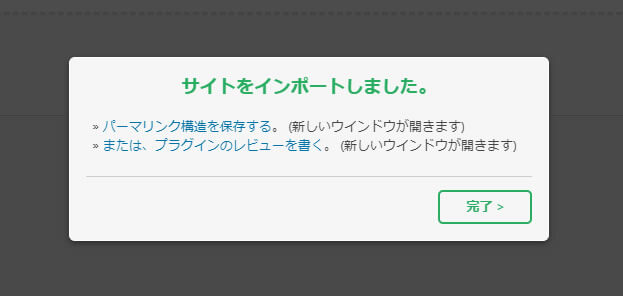
WordPressのインポート作業が完了しました。これでWordPressの別ドメインへの移行は完了です。
WordPressのお引っ越しは計画的に
「All-in-One WP Migration」プラグインを使うことで、WordPressの別ドメインへの引っ越しがスムーズに実行できます。
これでWordPressのお引っ越しは完了ですが、実際にWordPressを運用するにあたって、アクセス解析ソフトのGoogle AnalyticsやSearch Consoleの再設定などの作業も行う必要があります。
また環境によっては、WordPressに設定されているメールアドレスのドメインも連動して変更させられることがあります。
「All-in-One WP Migration」プラグインを使ってWordPressのお引っ越しをした際には、やり残した設定がないかしっかり確認することが重要です。